Как найти утерянный Apple ID и пароль на iPhone/Mac
Apple ID позволяет вам активировать продукты Apple, такие как iPhone, iPad, iPod, Mac, Apple Watch и другие. Более того, вам нужен ваш Apple ID для доступа к любым сервисам Apple, таким как iCloud, Find My, FaceTime, iMessage, App Store, Apple Pay и т. д. Если вы хотите подписаться на iCloud+, Apple Music и другие платформы Apple, вам также понадобится ваша учетная запись Apple ID. В этой статье вы узнаете, как найти утерянный Apple ID и пароль.
СОДЕРЖАНИЕ СТРАНИЦЫ:
Часть 1: Как найти утерянный Apple ID
Самый простой способ найти свой Apple ID без его сброса — это продукт Apple, в который вы ранее входили с помощью своей учетной записи. Это может быть iPhone или iPad, компьютер Mac или ПК.
Как найти утерянный Apple ID на iPhone
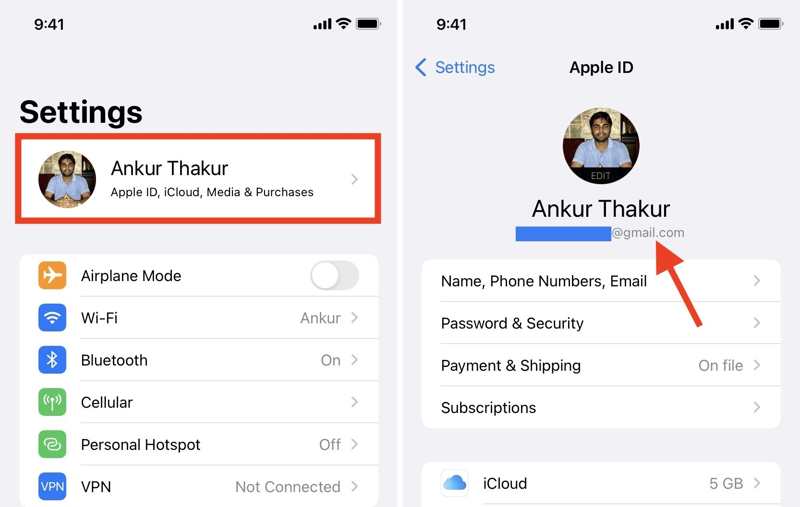
Шаг 1. Если ваш Apple ID не найден, откройте Настройки приложение
Шаг 2. Нажмите на свой профиль.
Шаг 3. Учетная запись электронной почты под вашим профилем — это ваш Apple ID.
Как найти утерянный Apple ID на Mac
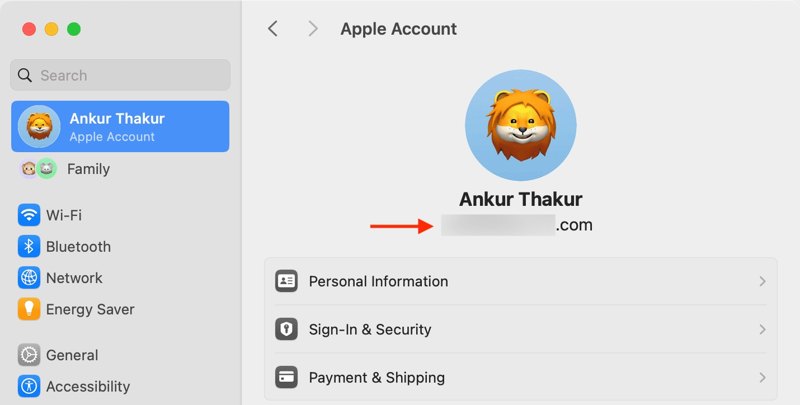
Шаг 1. Нажмите Apple меню на любом экране и выберите Настройки системы or Системные настройки.
Шаг 2. Нажмите Аккаунт Apple or Apple ID на боковой панели.
Шаг 3. Под вашим профилем вы увидите адрес электронной почты, который является вашим Apple ID.
Как найти утерянный Apple ID в iTunes
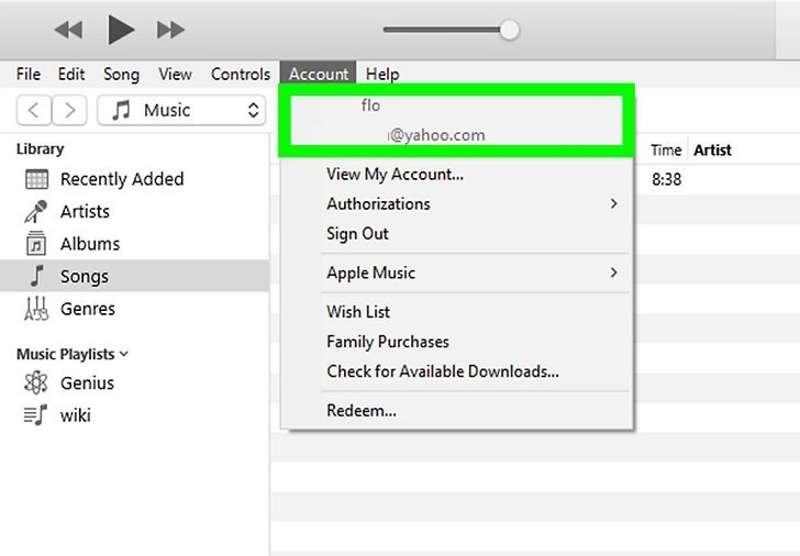
Шаг 1. Если вы вошли в iTunes на ПК, используя свой Apple ID, запустите iTunes с рабочего стола.
Шаг 2. Перейдите на сайт Аккаунт .
Шаг 3. Затем вы увидите свой утерянный Apple ID.
Примечание: Или вы можете зайти в библиотеку iTunes, выбрать любую песню или фильм и выбрать Свойства из Файл меню, чтобы найти свой Apple ID.
Как найти утерянный Apple ID в iCloud
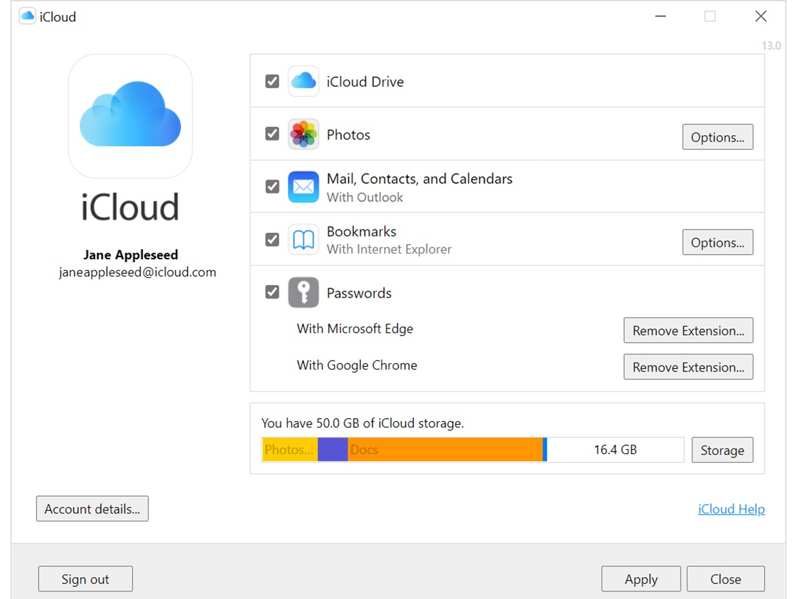
Шаг 1. Если вы вошли в свою учетную запись Apple в iCloud, откройте клиент.
Шаг 2. Затем проверьте учетную запись электронной почты слева.
Как найти утерянный Apple ID в браузере
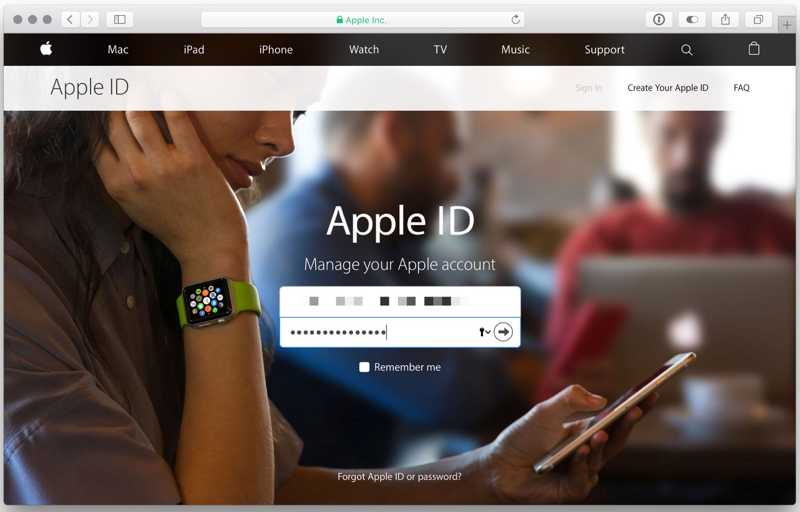
Если вы получили доступ к своей учетной записи Apple ID, ваш веб-браузер может запомнить ваш Apple ID. Запустите свой основной браузер и перейдите на www.icloud.com или appleid.apple.com. Если поля заполняются автоматически, проверьте утерянный Apple ID.
Как найти утерянный Apple ID на iForgot

Шаг 1. Если вы не можете найти свой Apple ID ни на одном устройстве, посетите iforgot.apple.com и нажмите Сброс пароля.
Шаг 2. Введите любой адрес электронной почты и символы, изображенные на изображении.
Шаг 3. Нажмите Продолжить, и вы увидите Этот Apple ID недействителен или не поддерживается.
Шаг 4. Введите свое имя, фамилию и адрес электронной почты. Введите символы с изображения и нажмите Продолжить.
Шаг 5. Далее следуйте инструкциям на экране, чтобы найти утерянный Apple ID.
Часть 2: Как найти утерянный пароль Apple ID
В дополнение к Apple ID, вы также можете найти утерянный пароль Apple ID на вашем iPhone или Mac, если вы включили iCloud Keychain. Рабочий процесс отличается в зависимости от вашей операционной системы.
Как найти утерянный пароль Apple ID на iOS 18 и выше
Если вы обновились до iOS 18, iPadOS 18 или macOS Sequoia и выше, вся информация для входа сохраняется в приложении Passwords. Это предустановленная служба менеджера паролей на iPhone, iPad и Mac.

Шаг 1. Откройте приложение Passwords и введите свой Face ID, Touch ID или код доступа устройства.
Шаг 2. Перейдите на сайт Все вкладка для проверки всех логинов.
Шаг 3. Найдите веб-сайт Apple или iCloud и коснитесь его.
Шаг 4. Нажмите кнопку «Изменить», чтобы найти утерянный пароль Apple ID.
Как найти пароль Apple ID на iOS 17 и более ранних версиях

Шаг 1. Запустите свой Настройки приложение
Шаг 2. Перейдите на сайт пароли меню.
Шаг 3. Найдите apple.com или icloud.com и выберите его.
Шаг 4. Нажмите Редактировать кнопка, чтобы найти пароль Apple ID на вашем iPhone
Как найти утерянный пароль Apple ID на macOS Sonoma или более ранних версиях

Шаг 1. Откройте приложение Safari.
Шаг 2. Выберите Настройки из Сафари меню и нажмите пароли.
Шаг 3. Выберите веб-сайт Apple и нажмите кнопку Показать детали кнопку, чтобы узнать пароль вашего Apple ID.
Как найти пароль Apple ID онлайн
Если вы не включили функцию «Связка ключей» или не можете найти пароль Apple ID на своем устройстве, вам придется сбросить его на сайте iForgot от Apple. Конечно, этот метод требует вашего Apple ID и канала для получения кода подтверждения.
Шаг 1. Перейдите на iforgot.apple.com в браузере и нажмите Сброс пароля.
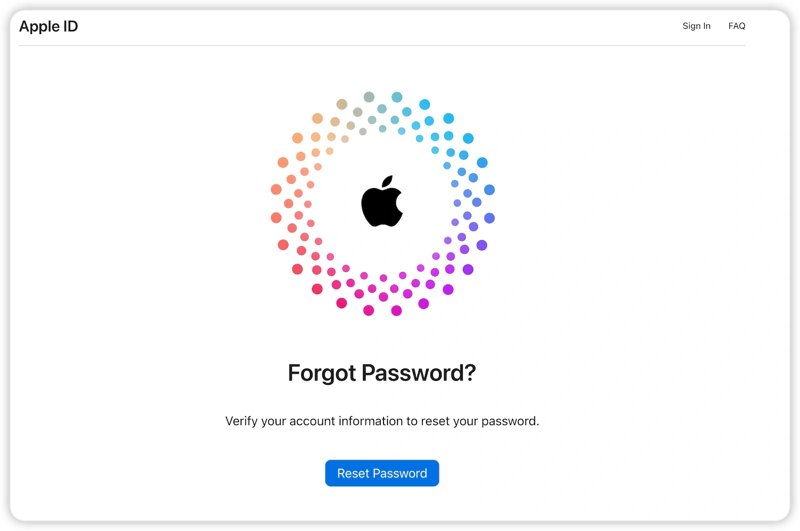
Шаг 2. Введите адрес электронной почты вашего Apple ID, символы с изображения и нажмите Продолжить.
Шаг 3. Введите номер телефона, связанный с вашей учетной записью, и нажмите Продолжить.
Шаг 4. Затем вам необходимо выбрать канал проверки в зависимости от ваших настроек и ситуации:
Если 2FA включен, выберите доверенное устройство. Перейдите к доверенному устройству, нажмите или щелкните Разрешить в уведомлении. Введите свой пароль iPhone или пароль входа Mac. Затем установите новый пароль Apple ID и подтвердите его.

Если 2FA отключена, выберите Получить по электронной почте or Ответить на вопросы безопасности. Затем следуйте инструкциям на экране, чтобы сбросить пароль Apple ID.
Часть 3: Самый простой способ удалить утерянный Apple ID с iPhone
Альтернативный метод найти утерянный Apple ID и пароль — удалить старую учетную запись. Затем вы можете создать новую учетную запись для вашего устройства iOS. С этого момента мы рекомендуем Разблокировка Apeaksoft iOS. Он способен стереть старые учетные данные Apple ID без каких-либо ограничений.
- Сотрите свой Apple ID, когда вы забыть пароль Apple ID.
- Имеет интуитивно понятный интерфейс и прост в использовании.
- Доступно в широком диапазоне ситуаций.
- Поддержка последних версий iOS и iPadOS.

Как удалить утерянный Apple ID и пароль на вашем iPhone
Шаг 1. Подключиться к вашему iPhone
Загрузите и установите лучшее программное обеспечение для удаления Apple ID на вашем ПК. Есть еще одна версия для Mac. Откройте ее и выберите Удалить Apple ID mode. Подключите iPhone к ПК с помощью кабеля Lightning. Программное обеспечение немедленно обнаружит ваше устройство. Нажмите кнопку «Пуск», чтобы продолжить.

Шаг 2. Удалить Apple ID
Если на вашем устройстве отключена функция «Локатор», программное обеспечение автоматически удалит старый Apple ID.
Если Find My включен на iOS 11.3 или более ранней версии, сбросьте все настройки на вашем устройстве. Откройте Настройки приложение, нажмите Общие, удар Сброс, и выберите Сбросить все настройки. После перезагрузки устройства программное обеспечение начнет удаление Apple ID.
Если Find My включен на iOS 11.4 или более поздней версии, включите двухфакторную аутентификацию на вашем устройстве. Войти 0000 и нажмите подтвердить. Проверьте информацию о вашем устройстве и нажмите Начальный для загрузки прошивки. Затем введите 0000 и нажмите Отпереть чтобы удалить свой Apple ID.
Когда это будет сделано, отключите iPhone, включите его и создайте новый Apple ID и пароль. Вы также можете обойти MDM с этой программой.

Заключение
В этой статье объясняется как найти утерянный Apple ID и пароль на вашем iPhone, iPad, Mac или ПК. Если вы можете выполнить предварительные условия, вы можете быстро найти свою учетную запись Apple и пароль на вашем устройстве. Более того, мы рекомендуем альтернативное решение, Apeaksoft iOS Unlocker. Оно позволяет вам удалить забытый Apple ID и пароль с вашего устройства iOS. Затем вы можете напрямую зарегистрироваться для получения нового. Если у вас есть другие вопросы по этой теме, пожалуйста, запишите их ниже.
Статьи по теме
В этом руководстве показано, как правильно разблокировать iPhone с помощью приложения «Калькулятор», если вы забыли пароль к своему iPhone.
Если вы забыли код-пароль ограничений на iPhone или iPad, вы можете узнать, как удалить код-пароль ограничений, из нашего руководства.
Следуйте нашему руководству, и вы узнаете, как обойти FRP на телефоне TCL с помощью компьютера или без него, если вы забыли пароль своей учетной записи Google.
Если ваш iPhone заблокирован определенным оператором, узнайте, как разблокировать ваше iOS-устройство с помощью джейлбрейка и других методов.

